

Los marcadores y las contraseñas guardadas en Chrome se pueden importar a otros navegadores. Con Marcadores, ni siquiera necesita otro navegador. Simplemente puede exportarlos como un archivo HTML. Chrome, como todos los principales navegadores, es muy flexible con lo que puedes hacer con tus marcadores. Es menos flexible sobre tus descargas. Cuando sincronizas tus datos entre dos instalaciones de Chrome, tu historial de descargas no te acompaña. Sin embargo, si necesita esos enlaces, puede exportar enlaces de descarga de Chrome a un archivo HTML con un poco de código. Este fragmento de código proviene del superusuario Eduard Florinescu.
Visite la página de descargas y toque el atajo de teclado Ctrl + Mayús + J. Esto abrirá la consola web.
Pegue lo siguiente en la consola y toque la tecla Intro.
ditems = document.querySelector ("downloads-manager"). ShadowRoot.querySelector ("iron-list"). QuerySelectorAll ("descargas-elemento"); var div = document.createElement ('div'); [] .forEach.call (ditems, function (el) {var br = document.createElement ('br'); var hr = document.createElement ('hr'); div.appendChild (el.shadowRoot.querySelector ("# url ")); div.appendChild (br); div.appendChild (hr);}); document.body.innerHTML = " document.body.appendChild (div); document.head.style.innerHTML = ";
La página de Descargas se reformateará. El estilo aplicado por Chrome se ha eliminado, dejando atrás solo los enlaces desde los que descargó archivos. Una vez que el formateado haya desaparecido, use el atajo de teclado Ctrl + S para guardar la página como un archivo HTML.


Cómo encontrar vuelos baratos con Google Flights
Las compras comparativas son algo que hacemos en lÃnea y en el mundo real con tiendas fÃsicas. De hecho, algunas marcas y cadenas incluso compiten en precios competitivos. Con las compras en lÃnea, las cosas son más o menos lo mismo. Amazon, por ejemplo, ofrece precios competitivos. ¿Qué nos impide hacer lo mismo cuando se trata de pasajes aéreos?
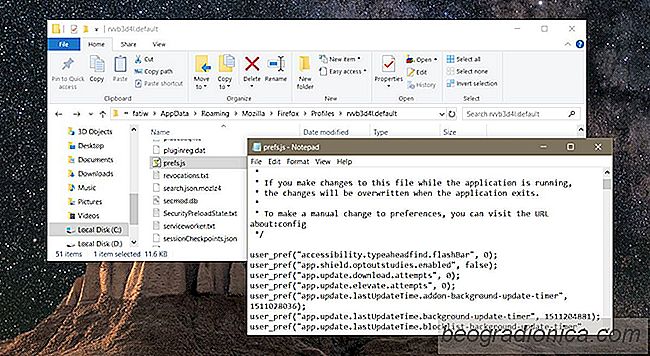
Cómo evitar la actualización automática de Firefox 57
Firefox 57, también conocido como Firefox Quantum, ya no existe. Es más rápido y los usuarios ahora lo están comparando con Chrome, que se ha convertido en un grave problema para la memoria a lo largo de los años. El nuevo navegador es impresionante, pero tiene un precio; complementos. A partir de esta versión, bastantes complementos ya no son compatibles.